Comment activer / désactiver la superposition de vapeur dans Windows 10

- 3282
- 1019
- Thomas Richard
La superposition de vapeur est une fonctionnalité très cool de Steam qui aide les joueurs à utiliser les fonctionnalités de vapeur directement à partir d'un jeu sans même lancer l'application Steam. Cette superposition peut être très utile pour y accéder, vous devez simplement appuyer sur Shift + Tab tout en jouant à un jeu Steam. Mais parfois, cette fonctionnalité peut écraser votre jeu ou inciter à des problèmes de jeu similaires. Suivez notre correctif pour activer / désactiver facilement cette fonctionnalité.
Comment désactiver la superposition de vapeur
Suivez ces étapes pour désactiver la superposition de vapeur sur votre ordinateur.
1. Ouvrez l'application Steam sur votre ordinateur.
2. Une fois qu'il s'ouvre, cliquez sur le «Fumer”Sur la barre de menu.
3. Ensuite, cliquez sur le "Paramètres".
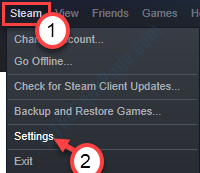
4. Dans le panneau Paramètres, cliquez sur "Superposition en jeu”Sur le panneau gauche.
5. Alors, décocher l'option "Activer la superposition de vapeur pendant le jeu".
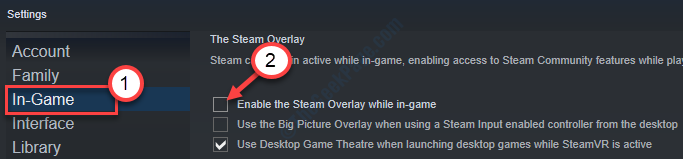
6. Cliquer sur "D'ACCORD«Pour enregistrer les paramètres.
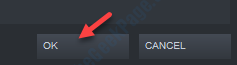
Fermer la Fumer sur ton ordinateur.
Essayez de jouer à un jeu Steam. Alors que le jeu démarre, appuyez sur Shift + Tab Keys.
La superposition de vapeur ne s'ouvrira pas plus loin sur votre ordinateur.
Permettre une superposition de vapeur
La superposition de vapeur désactivée peut également influencer certains problèmes dans la vapeur.
Il est très simple de réactiver la superposition de vapeur dans votre ordinateur sur votre ordinateur.
un. Tout comme avant, après avoir ouvert Steam, cliquez sur "Fumer"Et puis sur le"Paramètres".
b. Cliquez à nouveau sur le "Superposition en jeu".
c. Ce temps, vérifier l'option "Activer la superposition de vapeur pendant le jeu".
d. Cliquer sur "D'ACCORD".
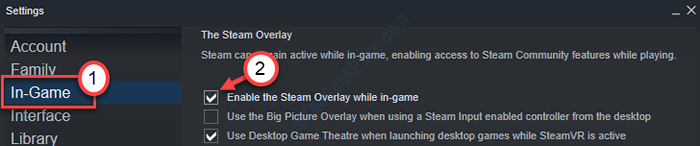
La superposition de vapeur sera à nouveau activée.
- « Comment supprimer le grand hiberfil.Sys et PageFile.fichiers sys dans Windows 10/11
- Erreur de décalage de l'index APC dans Windows 10 Correction »

